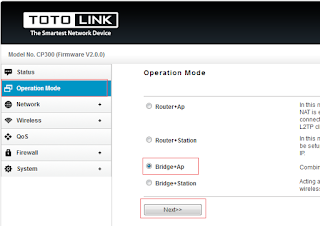|
| Cara Setting TOTOLINK CP300 Sebagi Access Point |
- Sediakan Kabel LAN dan Komputer/Laptop
- Pastikan perangkat telah terpasang dengan baik, mulai dari POE/Kabel/Power
- Sesuaikan IP komputer anda dengan perangkat TOTOLINK " ip default pada Totolink 192.168.1.1"
Buka web browser Mozilla/Google/Opera dll. masukkan alamat ip 192.168.1.1 pada address bar kemudian tekan Enter, pada menu user Login Input "User Name = admin, Password = admin" dan tekan Login.
kemudian masuk ke menu, Operation Mode >> Bridge+Ap >> Next, maka akan muncul window menu berikutnya.
Pada menu Basic Settings wirelles berikutnya akan muncul setup wireless
- Basic Settings = enable
- SSID = isi nama ssid
- Encryption = WPA-Mixed
- Authentication Mode = Personal (Pre-Shared-Key)
- WPA Chiper suite = tkip - Aes
- WPA2 Chiper suite = tkip - Aes
- Pre-Shared Key Format = passphrase
- Pre-Shared Key = isikan password sesuai keinginan anda "minimal 8 karakter"
- tekan Finished
3. Uji Coba
Lakukan pengujian pada perangkat Totolink Cp300 anda untuk melihat kualitas pada settingan yang telah dilakukan tadi, anda dapat melakukan uji coba menggunakan Laptop / ataupun SmartPhone anda, dan coba untuk terhubung, Apabila telah terkoneksi dengan baik artinya proses konfigurasi anda berjalan dengan baik.
Sekian tutorial Cara Setting TOTOLINK CP300 Sebagai Access Point ini, terima kasih telah berkunjung dan semoga bermanfaat.